Arkusz kalkulacyjny Microsoft Excel
|
|
|
- Emilia Janicka
- 7 lat temu
- Przeglądów:
Transkrypt
1 Arkusz kalkulacyjny Microsoft Excel Ćwiczenie Otwórz nowy dokument i zapisz go pod nazwą wykres 2. Do komórek wpisz dane z tabelki (pamiętając o automatycznym wprowadzaniu nazw miesięcy): Miesiąc Zysk styczeń 1 241,00 luty 2 118,00 marzec 2 118,00 kwiecień 2 903,00 maj 1 482,00 czerwiec 4 455,00 lipiec 8 595,00 sierpień 5 968,00 wrzesień 4 234,00 październik 8 706,00 listopad 726,00 grudzień 3 121,00 3. Do komórek z drugiej kolumny zastosuj format walutowy z dwoma miejscami po przecinku oraz oznaczeniem waluty zł. 4. Wypełnij kolorem zielonym nagłówki kolumn. 5. Zastosuj obramowanie do wszystkich komórek. 6. Sporządź wykres przedstawiający zyski w poszczególnych miesiącach: - typ wykresu: liniowy, - opisz wykres: tytuł, osie kategorii, Ćwiczenie Otwórz dokument wykres 2. Wybierz zakładkę Arkusz Do komórek wpisz dane z tabelki: Kwartał Sprzedaż I 2 130,00 II 3 250,00 III 5 310,00 IV 4 640,00 4. Sporządź wykres przedstawiający sprzedaż w całym roku: - typ wykresu: słupkowy, - opisz wykres: tytuł, osie kategorii, - na wykresie umieść etykiety danych, - zmień kolorystykę wykresu. 1
2 Ćwiczenie Otwórz dokument wykres 2. Wybierz zakładkę Arkusz Do komórek wpisz dane z tabelki: Sklep Sprzedaż w roku 2014 CCC ,00 Deichmann ,00 Kazar ,00 Bata ,00 4. Sporządź wykres przedstawiający udział procentowy sklepów w rynku: - typ wykresu: kołowy, - nadaj wykresowi tytuł, - na wykresie umieść etykiety danych: wartość procentową, Ćwiczenie Otwórz dokument wykres 2. Wykonaj następujące czynności: - wybierz Arkusz 1 i podsumuj wartość zysków z całego roku. - wybierz Arkusz 2 i podsumuj wartość sprzedaży. - wybierz Arkusz 3 i podsumuj łączną sprzedaż we wszystkich sklepach. Ćwiczenie Otwórz nowy dokument i zapisz go pod nazwą formuły 2. Otwórz dokument wykres - Arkusz Wykonaj następujące czynności: - skopiuj tabelkę z wykres i wklej ją do formuły - przed kolumnę Sprzedaż w roku 2014 wstaw kolumnę z wartościami: Sprzedaż w roku , , , ,00 1. Podsumuj sprzedaż w roku Oblicz sprzedaż z dwóch lat w każdym sklepie z osobna. 3. Oblicz różnicę w sprzedaży w latach 2013 i
3 Ćwiczenie Otwórz nowy dokument i zapisz go pod nazwą formuły2 2. Do komórek wpisz dane z tabelki: Lokator Czynsz przed podwyżką Kowalski 320 Nowak 240 Majtek 650 Liptak 360 Nowak Właściciel podwyższał czynsz każdemu z lokatorów: - w styczniu o 60 zł - w maju o 50 zł - we wrześniu o 40 zł - w listopadzie o 30 zł Oblicz czynsz po każdej podwyżce stosując: - ręczne wpisanie kwoty podwyżki - stosując formatowanie bezwzględne (symbol $) Ćwiczenie Otwórz dokument formuły2 2. W Arkuszu 2 do komórek wpisz dane z tabelki: x Stwórz tabliczkę mnożenia stosując formatowanie bezwzględne (symbol $). Ćwiczenie Narysuj wykres funkcji f(x)=x 2. Wykres należy narysować dla argumentów należących do przedziału <-10,10>. 3
4 Ćwiczenie Otwórz dokument formuły2 2. W Arkuszu 3 do komórek wpisz dane z tabelki: Dzień miesiąca Temperatura rano Temperatura Temperatura [ºC] w południe [ºC] wieczorem [ºC] Temperatura najwyższa Temperatura najniższa Temperatura średnia 3. Oblicz brakujące dane: temperatury najwyższe, najniższe, średnie. Ćwiczenie Otwórz plik cw10.xlsx (szygulski.pl/cw10.xlsx) 2. Uzupełnij tabelę (oblicz: Cenę w zł, Marżę 10%, Podatek VAT, Cenę sprzedaży, podsumuj poszczególne kolumny, oblicz wartość minimalną, maksymalną) Podatek Lp. Nazwa towaru Cena w $ 1 Komputer ADAX $660,00 2 Komputer COMPAQ $860,00 3 Monitor PHILIPS $124,00 4 Monitor SAMSUNG $108,00 5 Drukarka HP $165,00 6 Drukarka EPSON $185,00 7 Skaner HP $85,00 8 Notebook ASUS $1 100,00 Razem wartość magazynu Wartość MAX Wartość MIN Cena w zł Marża VAT 10% 23% Cena sprzedaży Kurs dolara : 3,95 zł 4
5 Ćwiczenie Otwórz plik cw11.xlsx (szygulski.pl/cw11.xlsx) 2. Uzupełnij poszczególne dane w arkuszach pliku stosując odpowiednio adresowanie pośrednie, bezpośrednie i mieszane. Ćwiczenie Otwórz plik cw12.xlsx (szygulski.pl/cw12.xlsx) 2. Proszę wykonać niezbędne obliczenia w tabeli. W oknie "komunikat" w zależności od wartości w komórce D14 powinny wyświetlać się odpowiednie komunikaty. Dla wartości powyżej "Przekroczono limit", dla pozostałych wartości "Środki do wykorzystania". Ćwiczenie Otwórz plik cw13.xlsx (szygulski.pl/cw13.xlsx) 2. Dla wartości w komórce D2 mniejszych od 1- komunikat "WARTOŚĆ MNIEJSZA". Dla wartości w komórce D2 większych od 5 - komunikat "WARTOŚĆ WIĘKSZA". Dla liczb: 1, 2, 3, 4, 5 - odpowiednio komunikaty: "JEDEN", "DWA", "TRZY", "CZTERY", "PIĘĆ". Formatowanie warunkowe: komunikaty: "WARTOŚĆ MNIEJSZA" i "WARTOŚĆ WIĘKSZA" - niebieska, pogrubiona czcionka na żółtym tle, pozostałe komunikaty - żółta, pogrubiona czcionka na czarnym tle. 5
6 Ćwiczenie Otwórz plik porównanie_plików.xls oraz porównanie_plików1.xls (szygulski.pl/cw14) 2. Porównaj zawartość dwóch plików. Ćwiczenie Otwórz plik Podział_komórek.xls (szygulski.pl/cw15) 2. wyodrębnij z kolumny Kod i miasto osobną kolumnę zawierająco tylko nazwę miasta. Ćwiczenie Stwórz wykres słupkowy wewnątrz tabeli zgodnie z poniższym wzorem: Ćwiczenie Przy pomocy funkcji DZIŚ oraz ROK obliczyć swój wiek. Wynik proszę zapisać czcionką rozmiar 14, pogrubioną w kolorze czerwonym oraz wyrównać w poziomie i w pionie. Ćwiczenie Napisać formułę, która obliczy ilość dni roboczych, które pozostały do urlopu. Data urlopu: 9 czerwca
7 Ćwiczenie 19. M i c r o s o f t E x c e l 1. Otwórz plik DATA.RÓŻNICA.xls (szygulski.pl/cw19) 2. wpisz formułę, która sprawdzi czy dana osoba ukończyła 18 lat a następnie wyświetli stosowny komunikat np. osoba pełnoletnia. Ćwiczenie Otwórz plik makra.xls (szygulski.pl\makra.xls), arkusz Makro1 2. Dla obszaru danych B7:B23 nagraj makro, które zmieni sposób formatowania: zapis walutowy z dwoma miejscami po przecinku, wartości ujemne wyświetlane w kolorze czerwonym, symbol walutowy zł Ćwiczenie Otwórz plik makra.xls (szygulski.pl\makra.xls), arkusz Makro2 2. Dla obszaru danych B2:B1zarejestruj makro, które zawinie tekst w komórce, wyrówna dane do środka w pionie oraz w poziomie. Makro należy przypiąć do paska narzędzi. Ćwiczenie Otwórz plik makra.xls (szygulski.pl\makra.xls), arkusz Makro3 2. Użytkownik ma za zadanie zapewnienie sprawnego funkcjonowania pliku w którym kilkudziesięciu innych pracowników wpisuje koszty swoich podróży służbowych. Niestety osoby te często kopiują dane z innych plików zapominając o tym aby skopiować tylko dane bez formatowania. Zdarza się też im wyróżniać wiersze którymi są zainteresowani poprzez zmianę ich koloru, wielkości czcionki lub ukrycie pozostałych wierszy. Zadanie polega na zarejestrowaniu makra, które usunie niespójne formatowanie z tabeli, następnie dokona ponownego formatowania zgodnie ze wzorem. Makro należy przypisać do przycisku. Ćwiczenie Wprowadź makro (plik Makro-kursy_walut.txt szygulski.pl\makro-kursy_walut.txt), umożliwiające import aktualnych kursów walut. Ćwiczenie 24. Wpłacamy do banku 1000 zł. Stopa oprocentowania w skali roku wynosi 6%, kapitalizacja miesięczna (niezmienna). Dodatkowo deklarujemy miesięczną wpłatę po 100 zł. Jaka kwota będzie na naszym rachunku po roku? Ćwiczenie 25. Wpłacamy 1000 zł na lokatę i pozostawimy ją przez 10 lat. Bank proponuje stopę procentową w wysokości 9% (kapitalizacja miesięczna). Ile warta będzie nasza lokata po 10 latach? Ćwiczenie 26. Depozyt (płatność jednorazowa). Rodzice postanowili po urodzeniu dziecka zdeponować pewną kwotę, tak żeby w momencie kiedy dziecko ukończy 18 lat otrzymało zł. Jaką kwotę muszą wpłacić na początku aby przy stopie procentowej 8% (kapitalizacja roczna) dziecko po osiemnastu latach otrzymało założoną kwotę? Ćwiczenie 27. Firma oferuje ratalną sprzedaż samochodu. Raty rozłożone są na 4 lata, przy czym miesięczna kwota spłaty wynosi 900 zł. Cena samochodu wynosi zł. Jakie oprocentowanie oferuje sprzedawca, w skali miesięcznej i w skali roku? Ćwiczenie 28. Obliczyć miesięczną kwotę spłaty pożyczki w wysokości zł oprocentowaną na 8% rocznie, która musi być spłacona w ciągu 10 miesięcy Ćwiczenie 29. Obliczyć miesięczną kwotę spłaty dla powyższej pożyczki, jeśli płatności przypadają na początek okresu Ćwiczenie 30. Obliczyć kwotę, jaką trzeba zapłacić miesięcznie, jeśli pożyczka 5000 zł na 12% ma być spłacona w ciągu pięciu miesięcy 7
Arkusz kalkulacyjny MS EXCEL - ĆWICZENIA
 Arkusz kalkulacyjny MS EXCEL - ĆWICZENIA Uwaga! Każde ćwiczenie rozpoczynamy od stworzenia w katalogu Moje dokumenty swojego własnego katalogu roboczego, w którym będziecie Państwo zapisywać swoje pliki.
Arkusz kalkulacyjny MS EXCEL - ĆWICZENIA Uwaga! Każde ćwiczenie rozpoczynamy od stworzenia w katalogu Moje dokumenty swojego własnego katalogu roboczego, w którym będziecie Państwo zapisywać swoje pliki.
1. Otwórz skoroszyt Zadania 04.xlsx i zapisz otwarty skoroszyt pod nazwą: Wykonane zadanie 4.xlsx.
 1. Otwórz skoroszyt Zadania 04.xlsx i zapisz otwarty skoroszyt pod nazwą: Wykonane zadanie 4.xlsx. 2. Przejdź do arkusza Biuro. Wstaw pusty wiersz przed wierszem 2. 3. Scal komórki od A2:F3, wyśrodkowując
1. Otwórz skoroszyt Zadania 04.xlsx i zapisz otwarty skoroszyt pod nazwą: Wykonane zadanie 4.xlsx. 2. Przejdź do arkusza Biuro. Wstaw pusty wiersz przed wierszem 2. 3. Scal komórki od A2:F3, wyśrodkowując
Zadanie 2 Korzystając z funkcji PMT oblicz miesięczną ratę i całkowity koszt pożyczki dla podanych niżej danych. Raty miesięczne/roczn e
 Excel Warunki zaliczenia tych zajęć Rozwiązania zadań domowych proszę zapisać do pliku o nazwie Excel i wysłać do mnie jako załącznik. Ostateczny termin: niedziela, 19.05, godzina 24:00. Zadania Zadanie
Excel Warunki zaliczenia tych zajęć Rozwiązania zadań domowych proszę zapisać do pliku o nazwie Excel i wysłać do mnie jako załącznik. Ostateczny termin: niedziela, 19.05, godzina 24:00. Zadania Zadanie
1. Otwórz skoroszyt Zadania 03.xlsx i zapisz pod nową nazwą: Wykonane zadanie 3.xlsx.
 1. Otwórz skoroszyt Zadania 03.xlsx i zapisz pod nową nazwą: Wykonane zadanie 3.xlsx. 2. Przejdź do arkusza Arkusz 1. 3. W komórce F5 oblicz średnią komórek z zakresu C5:E5. Skopiuj formułę do komórek
1. Otwórz skoroszyt Zadania 03.xlsx i zapisz pod nową nazwą: Wykonane zadanie 3.xlsx. 2. Przejdź do arkusza Arkusz 1. 3. W komórce F5 oblicz średnią komórek z zakresu C5:E5. Skopiuj formułę do komórek
Część I: Excel - powtórka
 Przedmiot: Informatyka w inżynierii produkcji Forma: Laboratorium Temat: Zadanie 1. Excel. Rejestracja i użytkowanie makr. Celem ćwiczenia jest powtórzenie niezbędnych informacji na temat podstawowej obsługi
Przedmiot: Informatyka w inżynierii produkcji Forma: Laboratorium Temat: Zadanie 1. Excel. Rejestracja i użytkowanie makr. Celem ćwiczenia jest powtórzenie niezbędnych informacji na temat podstawowej obsługi
Ćwiczenie 3. Wprowadź do odpowiednich komórek następujące dane: Ćwiczenie 4. Wprowadź do odpowiednich komórek następujące dane: - 1 -
 Ćwiczenie 1. Uruchom MS Excel i zmień domyślną liczbę arkuszy dodając trzy nowe, po czym: a) usuń jeden z nowo dodanych arkuszy, b) zmień nazwę obu nowo dodanych arkuszy na: Nowy1 i Nowy2, c) za pomocą
Ćwiczenie 1. Uruchom MS Excel i zmień domyślną liczbę arkuszy dodając trzy nowe, po czym: a) usuń jeden z nowo dodanych arkuszy, b) zmień nazwę obu nowo dodanych arkuszy na: Nowy1 i Nowy2, c) za pomocą
Arkusz kalkulacyjny MS EXCEL ĆWICZENIA 3
 Arkusz kalkulacyjny MS EXCEL ĆWICZENIA 3 Uwaga! Każde ćwiczenie rozpoczynamy od stworzenia w katalogu Moje dokumenty swojego własnego katalogu roboczego, w którym będziecie Państwo zapisywać swoje pliki.
Arkusz kalkulacyjny MS EXCEL ĆWICZENIA 3 Uwaga! Każde ćwiczenie rozpoczynamy od stworzenia w katalogu Moje dokumenty swojego własnego katalogu roboczego, w którym będziecie Państwo zapisywać swoje pliki.
Ćwiczenie 6 MS EXCEL
 Ćwiczenie 6 MS EXCEL 1. DANE 1) Utwórz plik w MsExcel, zapisz jego, jako Imię_Nazwisko.xls. albo 2) Utwórz nowy Arkusz w pliku, wykorzystanym na poprzednich zajęciach. 3) Otwórz plik Samochody.txt. Zaimportuj
Ćwiczenie 6 MS EXCEL 1. DANE 1) Utwórz plik w MsExcel, zapisz jego, jako Imię_Nazwisko.xls. albo 2) Utwórz nowy Arkusz w pliku, wykorzystanym na poprzednich zajęciach. 3) Otwórz plik Samochody.txt. Zaimportuj
Wstęp. Utworzony arkusz zapisać w pliku zad1.xls. ZADANIE 2.Utworzyć następującą tabelkę (wyniki sprawdzianu w punktach za kaŝde zadanie)
 Wstęp ZADANIE 1. (Wprowadzanie danych, formatowanie sposobu wyświetlania) a) Tekst Wpisać do komórki C4 tekst: "Dane z miesiąca kwietnia", i do komórki E4 tekst: "Dane z miesiąca maja". Rozszerzyć kolumnę
Wstęp ZADANIE 1. (Wprowadzanie danych, formatowanie sposobu wyświetlania) a) Tekst Wpisać do komórki C4 tekst: "Dane z miesiąca kwietnia", i do komórki E4 tekst: "Dane z miesiąca maja". Rozszerzyć kolumnę
Program szkoleniowy. 16 h dydaktycznych (12 h zegarowych) NAZWA SZCZEGÓŁY CZAS. Skróty dostępu do narzędzi
 Program szkoleniowy Microsoft Excel Poziom Podstawowy 16 h dydaktycznych (12 h zegarowych) NAZWA SZCZEGÓŁY CZAS 1. Skróty klawiszowe Skróty do przeglądania arkusza Skróty dostępu do narzędzi Skróty dotyczące
Program szkoleniowy Microsoft Excel Poziom Podstawowy 16 h dydaktycznych (12 h zegarowych) NAZWA SZCZEGÓŁY CZAS 1. Skróty klawiszowe Skróty do przeglądania arkusza Skróty dostępu do narzędzi Skróty dotyczące
Praktyczne wykorzystanie arkusza kalkulacyjnego w pracy nauczyciela część 1
 Praktyczne wykorzystanie arkusza kalkulacyjnego w pracy nauczyciela część 1 Katarzyna Nawrot Spis treści: 1. Podstawowe pojęcia a. Arkusz kalkulacyjny b. Komórka c. Zakres komórek d. Formuła e. Pasek formuły
Praktyczne wykorzystanie arkusza kalkulacyjnego w pracy nauczyciela część 1 Katarzyna Nawrot Spis treści: 1. Podstawowe pojęcia a. Arkusz kalkulacyjny b. Komórka c. Zakres komórek d. Formuła e. Pasek formuły
Przykłady formatowania komórek
 Zadanie 1. Wprowadzić do arkusza kalkulacyjnego w czterech kolumnach dane liczbowe, tekstowe, datę i czas formatując je na pięć różnych sposobów zgodnie z załączonym przykładem: Zadanie. Przykłady formatowania
Zadanie 1. Wprowadzić do arkusza kalkulacyjnego w czterech kolumnach dane liczbowe, tekstowe, datę i czas formatując je na pięć różnych sposobów zgodnie z załączonym przykładem: Zadanie. Przykłady formatowania
ARKUSZ KALKULACYJNY komórka
 ARKUSZ KALKULACYJNY Arkusz kalkulacyjny program służący do obliczeń, kalkulacji i ich interpretacji graficznej w postaci wykresów. Przykłady programów typu Arkusz Kalkulacyjny: - Ms Excel (*.xls; *.xlsx)
ARKUSZ KALKULACYJNY Arkusz kalkulacyjny program służący do obliczeń, kalkulacji i ich interpretacji graficznej w postaci wykresów. Przykłady programów typu Arkusz Kalkulacyjny: - Ms Excel (*.xls; *.xlsx)
W pustym arkuszu utwórz automatycznie tabliczkę mnożenia w zakresie od 1*1 do 25*25.
 ZADANIE 1 W pustym arkuszu utwórz automatycznie tabliczkę mnożenia w zakresie od 1*1 do 25*25. W komórce będącej wynikiem mnożenia 1*1 wpisz odpowiednią formułę, a następnie skopiuj ją do wszystkich pozostałych
ZADANIE 1 W pustym arkuszu utwórz automatycznie tabliczkę mnożenia w zakresie od 1*1 do 25*25. W komórce będącej wynikiem mnożenia 1*1 wpisz odpowiednią formułę, a następnie skopiuj ją do wszystkich pozostałych
MS Excel cz.1 funkcje zaawansowane
 MS Excel cz.1 funkcje zaawansowane Spis zagadnień: Funkcje daty i czasu, dzięki którym możemy manipulować danymi typu data i czas i np. wstawić do arkusza aktualną datę. Funkcje warunkowe, które pozwalają
MS Excel cz.1 funkcje zaawansowane Spis zagadnień: Funkcje daty i czasu, dzięki którym możemy manipulować danymi typu data i czas i np. wstawić do arkusza aktualną datę. Funkcje warunkowe, które pozwalają
Arkusz kalkulacyjny. Technologia Informacyjna Lekcja 38-39
 Arkusz kalkulacyjny - budowa - Technologia Informacyjna Lekcja 38-39 39 Kilka słów s w wstępu Do czego słuŝy arkusz kalkulacyjny? Jak jest zbudowany? Czym jest komórka, arkusz, skoroszyt? Czym jest formuła?
Arkusz kalkulacyjny - budowa - Technologia Informacyjna Lekcja 38-39 39 Kilka słów s w wstępu Do czego słuŝy arkusz kalkulacyjny? Jak jest zbudowany? Czym jest komórka, arkusz, skoroszyt? Czym jest formuła?
Nr produktu Styczeń Luty Marzec Dochód za kwartał
 Przed przystąpieniem do rozwiązywania ćwiczeń należy zapoznać się z następującymi zagadnieniami: - wprowadzanie danych do arkusza; - wprowadzanie formuł; - kopiowanie, przenoszenie, zaznaczanie komórek;
Przed przystąpieniem do rozwiązywania ćwiczeń należy zapoznać się z następującymi zagadnieniami: - wprowadzanie danych do arkusza; - wprowadzanie formuł; - kopiowanie, przenoszenie, zaznaczanie komórek;
Funkcje w MS Excel. Arkadiusz Banasik arkadiusz.banasik@polsl.pl
 Funkcje w MS Excel Arkadiusz Banasik arkadiusz.banasik@polsl.pl Plan prezentacji Wprowadzenie Funkcje matematyczne Funkcje logiczne Funkcje finansowe Podsumowanie 2/27 Wprowadzenie Funkcje: Są elementami
Funkcje w MS Excel Arkadiusz Banasik arkadiusz.banasik@polsl.pl Plan prezentacji Wprowadzenie Funkcje matematyczne Funkcje logiczne Funkcje finansowe Podsumowanie 2/27 Wprowadzenie Funkcje: Są elementami
Zadania z EXCELA. Zad. 3.
 Zadania z EXCELA Zad. 1. Na podstawie danych zawartych w arkuszu Układ Słoneczny utwórz wykres liniowokolumnowy, w którym średnica równikowa planet (wykres liniowy) będzie pokazana na tle średniej odległości
Zadania z EXCELA Zad. 1. Na podstawie danych zawartych w arkuszu Układ Słoneczny utwórz wykres liniowokolumnowy, w którym średnica równikowa planet (wykres liniowy) będzie pokazana na tle średniej odległości
Arkusz kalkulacyjny - Zadanie 6
 Arkusz kalkulacyjny - Zadanie 6 Tabela przestawna to narzędzie, które oferuje szybkie tworzenie tzw. raportu tabeli przestawnej, czyli podsumowywania skomplikowanego zbioru danych. Wstawianie tabeli przestawnej
Arkusz kalkulacyjny - Zadanie 6 Tabela przestawna to narzędzie, które oferuje szybkie tworzenie tzw. raportu tabeli przestawnej, czyli podsumowywania skomplikowanego zbioru danych. Wstawianie tabeli przestawnej
Zarejestruj makro w trybie względnego adresowania które będzie wpisywało bieżącą datę w
 Makra 2 Makra 2... 1 Własne menu z makrami.... 1 Zadanie 1... 1 Zadanie 2... 4 Wskazówki:... 4 Zadanie 3... 4 Scenariusz sytuacji:... 4 Cel:... 4 Umiejętności zdobyte po wykonaniu ćwiczenia:... 4 Proponowane
Makra 2 Makra 2... 1 Własne menu z makrami.... 1 Zadanie 1... 1 Zadanie 2... 4 Wskazówki:... 4 Zadanie 3... 4 Scenariusz sytuacji:... 4 Cel:... 4 Umiejętności zdobyte po wykonaniu ćwiczenia:... 4 Proponowane
Arkusz kalkulacyjny MS EXCEL ĆWICZENIA 3. Zadanie 1 Amortyzacja środków trwałych
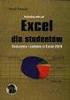 Arkusz kalkulacyjny MS EXCEL ĆWICZENIA 3 Uwaga! Każde ćwiczenie rozpoczynamy od stworzenia w katalogu Moje dokumenty swojego własnego katalogu roboczego, w którym będziecie Państwo zapisywać swoje pliki.
Arkusz kalkulacyjny MS EXCEL ĆWICZENIA 3 Uwaga! Każde ćwiczenie rozpoczynamy od stworzenia w katalogu Moje dokumenty swojego własnego katalogu roboczego, w którym będziecie Państwo zapisywać swoje pliki.
Ćwiczenia Skopiować do swojego folderu plik cwiczenia-kl.ii.xls, a następnie zmienić jego nazwę na imię i nazwisko ucznia
 Temat 23 : Poznajemy podstawy pracy w programie Excel. 1. Arkusz kalkulacyjny to: program przeznaczony do wykonywania różnego rodzaju obliczeń oraz prezentowania i analizowania ich wyników, utworzony (w
Temat 23 : Poznajemy podstawy pracy w programie Excel. 1. Arkusz kalkulacyjny to: program przeznaczony do wykonywania różnego rodzaju obliczeń oraz prezentowania i analizowania ich wyników, utworzony (w
4.Arkusz kalkulacyjny Calc
 4.Arkusz kalkulacyjny Calc 4.1. Okno programu Calc Arkusz kalkulacyjny Calc jest zawarty w bezpłatnym pakiecie OpenOffice.org 2.4. Można go uruchomić, podobnie jak inne aplikacje tego środowiska, wybierając
4.Arkusz kalkulacyjny Calc 4.1. Okno programu Calc Arkusz kalkulacyjny Calc jest zawarty w bezpłatnym pakiecie OpenOffice.org 2.4. Można go uruchomić, podobnie jak inne aplikacje tego środowiska, wybierając
BIBLIOTEKA LOKALNE CENTRUM WIEDZY PRAKTYCZNEJ PRZEWODNIK PO NARZĘDZIACH WARSZTAT NR 1: ARKUSZE KALKULACYJNE - MINI SKRYPT
 BIBLIOTEKA LOKALNE CENTRUM WIEDZY PRAKTYCZNEJ PRZEWODNIK PO NARZĘDZIACH WARSZTAT NR 1: ARKUSZE KALKULACYJNE - MINI SKRYPT 1. Wprowadzenie Arkusze kalkulacyjne Google umożliwiają łatwe tworzenie, udostępnianie
BIBLIOTEKA LOKALNE CENTRUM WIEDZY PRAKTYCZNEJ PRZEWODNIK PO NARZĘDZIACH WARSZTAT NR 1: ARKUSZE KALKULACYJNE - MINI SKRYPT 1. Wprowadzenie Arkusze kalkulacyjne Google umożliwiają łatwe tworzenie, udostępnianie
ABC Excel 2016 PL / Witold Wrotek. Gliwice, cop Spis treści
 ABC Excel 2016 PL / Witold Wrotek. Gliwice, cop. 2016 Spis treści 1 Arkusz kalkulacyjny 9 Za co lubimy arkusze kalkulacyjne 12 Excel 2016 12 Przez wygodę do efektywności 14 Podsumowanie 16 2 Uruchamianie
ABC Excel 2016 PL / Witold Wrotek. Gliwice, cop. 2016 Spis treści 1 Arkusz kalkulacyjny 9 Za co lubimy arkusze kalkulacyjne 12 Excel 2016 12 Przez wygodę do efektywności 14 Podsumowanie 16 2 Uruchamianie
Obliczenia inżynierskie arkusz kalkulacyjny. Technologie informacyjne
 Obliczenia inżynierskie arkusz kalkulacyjny Technologie informacyjne Wprowadzanie i modyfikacja danych Program Excel rozróżnia trzy typy danych: Etykiety tak określa sie wpisywany tekst: tytuł tabeli,
Obliczenia inżynierskie arkusz kalkulacyjny Technologie informacyjne Wprowadzanie i modyfikacja danych Program Excel rozróżnia trzy typy danych: Etykiety tak określa sie wpisywany tekst: tytuł tabeli,
Co nowego w wersji 3.7 programu Invest for Excel
 Co nowego w wersji 3.7 programu Invest for Excel Copyright Datapartner Oy 2014 1 Spis treści Wygląd... 3 Dla których wersji Microsoft Excel program jest objęty wsparciem?... 3 Kod programu z podpisem cyfrowym...
Co nowego w wersji 3.7 programu Invest for Excel Copyright Datapartner Oy 2014 1 Spis treści Wygląd... 3 Dla których wersji Microsoft Excel program jest objęty wsparciem?... 3 Kod programu z podpisem cyfrowym...
Excel zadania sprawdzające 263
 Excel zadania sprawdzające 263 Przykładowe zadania do samodzielnego rozwiązania Zadanie 1 Wpisać dane i wykonać odpowiednie obliczenia. Wykorzystać wbudowane funkcje Excela: SUMA oraz ŚREDNIA. Sformatować
Excel zadania sprawdzające 263 Przykładowe zadania do samodzielnego rozwiązania Zadanie 1 Wpisać dane i wykonać odpowiednie obliczenia. Wykorzystać wbudowane funkcje Excela: SUMA oraz ŚREDNIA. Sformatować
PROGRAM SZKOLENIA. Excel w Analizach danych.
 PROGRAM SZKOLENIA Excel w Analizach danych SZKOLENIE JEST DLA OSÓB, KTÓRE: znają podstawy programu Microsoft Excel, w codziennej pracy wykorzystują Excel jako narzędzie analizy danych i chcą zgłębić posiadaną
PROGRAM SZKOLENIA Excel w Analizach danych SZKOLENIE JEST DLA OSÓB, KTÓRE: znają podstawy programu Microsoft Excel, w codziennej pracy wykorzystują Excel jako narzędzie analizy danych i chcą zgłębić posiadaną
FORMULARZE I FORMANTY MS EXCEL 1. TEORIA
 FORMULARZE I FORMANTY MS EXCEL 1. TEORIA Formanty formularza są prostsze w użyciu, gdyż nie wymagają pisania kodu w języku Visual Basic for Applications (VBA). Aby skorzystać z efektów działania konkretnego
FORMULARZE I FORMANTY MS EXCEL 1. TEORIA Formanty formularza są prostsze w użyciu, gdyż nie wymagają pisania kodu w języku Visual Basic for Applications (VBA). Aby skorzystać z efektów działania konkretnego
PROGRAM SZKOLENIA. Excel Średniozaawansowany z wprowadzeniem do tabel przestawnych i makr.
 PROGRAM SZKOLENIA Excel Średniozaawansowany z wprowadzeniem do tabel przestawnych i makr SZKOLENIE JEST DLA OSÓB, KTÓRE: znają podstawy programu Microsoft Excel, chcą przyspieszyć i usprawnić pracę oraz
PROGRAM SZKOLENIA Excel Średniozaawansowany z wprowadzeniem do tabel przestawnych i makr SZKOLENIE JEST DLA OSÓB, KTÓRE: znają podstawy programu Microsoft Excel, chcą przyspieszyć i usprawnić pracę oraz
Excel. Zadania. Nazwisko:
 Excel. Zadania Zadanie 1. Utwórz arkusz do generowania serii zadań testowych na dodawanie. Pierwszy składnik jest jedno- lub dwucyfrowy, drugi jest jednocyfrowy. Wydrukowany arkusz może wyglądać przykładowo
Excel. Zadania Zadanie 1. Utwórz arkusz do generowania serii zadań testowych na dodawanie. Pierwszy składnik jest jedno- lub dwucyfrowy, drugi jest jednocyfrowy. Wydrukowany arkusz może wyglądać przykładowo
MS Excel. Podstawowe wiadomości
 MS Excel Podstawowe wiadomości Do czego służy arkusz kalkulacyjny? Arkusz kalkulacyjny wykorzystywany jest tam gdzie wykonywana jest olbrzymia ilość żmudnych, powtarzających się według określonego schematu
MS Excel Podstawowe wiadomości Do czego służy arkusz kalkulacyjny? Arkusz kalkulacyjny wykorzystywany jest tam gdzie wykonywana jest olbrzymia ilość żmudnych, powtarzających się według określonego schematu
Wojewódzki Kuratoryjny Konkurs z Informatyki Etap szkolny
 Wojewódzki Kuratoryjny Konkurs z Informatyki Etap szkolny Listopad 2012 CZĘŚĆ PRAKTYCZNA CZAS PRACY 60 MINUT Instrukcja dla zdającego 1. Sprawdź, czy arkusz egzaminacyjny zawiera 5 stron i wszystkie polecenia
Wojewódzki Kuratoryjny Konkurs z Informatyki Etap szkolny Listopad 2012 CZĘŚĆ PRAKTYCZNA CZAS PRACY 60 MINUT Instrukcja dla zdającego 1. Sprawdź, czy arkusz egzaminacyjny zawiera 5 stron i wszystkie polecenia
Ćwiczenie VIII. Otwórz nowy skoroszyt.
 Ćwiczenie VIII Utwórz prostą listę wydatków tygodniowych. 1. Do komórki A1 wpisz: WYDATKI TYGODNIOWE 2. Do komórki B2 wpisz: Poniedziałek 3. Do komórki C2 wpisz: Wtorek 4. Zaznacz zakres komórek: B2:C2,
Ćwiczenie VIII Utwórz prostą listę wydatków tygodniowych. 1. Do komórki A1 wpisz: WYDATKI TYGODNIOWE 2. Do komórki B2 wpisz: Poniedziałek 3. Do komórki C2 wpisz: Wtorek 4. Zaznacz zakres komórek: B2:C2,
Uruchom polecenie z menu Wstaw Wykres lub ikonę Kreator wykresów na Standardowym pasku narzędzi.
 Tworzenie wykresów w Excelu. Część pierwsza. Kreator wykresów Wpisz do arkusza poniższą tabelę. Podczas tworzenia wykresów nie ma znaczenia czy tabela posiada obramowanie lub inne elementy formatowania
Tworzenie wykresów w Excelu. Część pierwsza. Kreator wykresów Wpisz do arkusza poniższą tabelę. Podczas tworzenia wykresów nie ma znaczenia czy tabela posiada obramowanie lub inne elementy formatowania
Adres mieszany: G$1: przy kopiowaniu może się zmienić nazwa kolumny: G, nie może zmienić się nazwa wiersza:1
 Zadanie 26 Pewne zagraniczne linie lotnicze ustaliły cenę biletów w dolarach amerykańskich, ale sprzedają je w złotówkach przeliczając według kursu dnia. Utwórz arkusz, zapisz go jako bilety_lotnicze.xls,
Zadanie 26 Pewne zagraniczne linie lotnicze ustaliły cenę biletów w dolarach amerykańskich, ale sprzedają je w złotówkach przeliczając według kursu dnia. Utwórz arkusz, zapisz go jako bilety_lotnicze.xls,
PROGRAM SZKOLENIA. Excel w logistyce.
 PROGRAM SZKOLENIA Excel w logistyce SZKOLENIE JEST DLA OSÓB, KTÓRE: znają podstawy programu Microsoft Excel, pracują lub zarządzają działami sprzedaży lub logistyki, chcą zoptymalizować czas przygotowywania
PROGRAM SZKOLENIA Excel w logistyce SZKOLENIE JEST DLA OSÓB, KTÓRE: znają podstawy programu Microsoft Excel, pracują lub zarządzają działami sprzedaży lub logistyki, chcą zoptymalizować czas przygotowywania
INFORMATYKA W ZARZĄDZANIU Arkusz kalkulacyjny MS EXCEL. Ćwiczenie 5 MS EXCEL
 Ćwiczenie 5 MS EXCEL 1. OPERACJE PODSTAWOWE... 1 1.1. Arkusz 1... 1 1.2. Arkusz 2... 2 1.3. Arkusz 3... 3 2. PRACA Z DANYMI... 4 2.1. Arkusz 4... 4 2.2. Arkusz 5... 5 2.3. Zapisywanie arkusza... 6 2.4.
Ćwiczenie 5 MS EXCEL 1. OPERACJE PODSTAWOWE... 1 1.1. Arkusz 1... 1 1.2. Arkusz 2... 2 1.3. Arkusz 3... 3 2. PRACA Z DANYMI... 4 2.1. Arkusz 4... 4 2.2. Arkusz 5... 5 2.3. Zapisywanie arkusza... 6 2.4.
SCENARIUSZ ZAJĘĆ KOŁA NAUKOWEGO z MATEMATYKI prowadzonego w ramach projektu Uczeń OnLine
 SCENARIUSZ ZAJĘĆ KOŁA NAUKOWEGO z MATEMATYKI prowadzonego w ramach projektu Uczeń OnLine 1. Autor: Anna Wołoszyn 2. Grupa docelowa: klasa 3 Gimnazjum 3. Liczba godzin: 1 4. Temat zajęć: Procenty i ich
SCENARIUSZ ZAJĘĆ KOŁA NAUKOWEGO z MATEMATYKI prowadzonego w ramach projektu Uczeń OnLine 1. Autor: Anna Wołoszyn 2. Grupa docelowa: klasa 3 Gimnazjum 3. Liczba godzin: 1 4. Temat zajęć: Procenty i ich
Informatyka Arkusz kalkulacyjny Excel 2010 dla WINDOWS
 Wyższa Szkoła Ekologii i Zarządzania Informatyka Arkusz kalkulacyjny Excel 2010 dla WINDOWS cz.5 Slajd 1/25 Slajd 2/25 Warianty W wielu wypadkach, przeprowadzając różne rozważania, chcemy zastanowić się
Wyższa Szkoła Ekologii i Zarządzania Informatyka Arkusz kalkulacyjny Excel 2010 dla WINDOWS cz.5 Slajd 1/25 Slajd 2/25 Warianty W wielu wypadkach, przeprowadzając różne rozważania, chcemy zastanowić się
Składnia funkcji Poniższy przykład, w którym użyto funkcji ZAOKR do zaokrąglenia liczby w komórce A10, pokazuje składnię funkcji.
 1. ADRESOWANIE KOMÓREK a) Adresowanie względne (w zapisie nie występują inne znaki oprócz nazwy kolumny i nazwy wiersza). Utworzyć tabelkę jak poniżej, w której będzie następowało wyliczenie iloczynu komórek
1. ADRESOWANIE KOMÓREK a) Adresowanie względne (w zapisie nie występują inne znaki oprócz nazwy kolumny i nazwy wiersza). Utworzyć tabelkę jak poniżej, w której będzie następowało wyliczenie iloczynu komórek
Program szkolenia EXCEL OD PODSTAW POPOŁUDNIOWY (WIECZOROWY)
 Program szkolenia EXCEL OD PODSTAW POPOŁUDNIOWY (WIECZOROWY) SZKOLENIE JEST DLA OSÓB, KTÓRE: nie znają programu Microsoft Excel lub znają go w nieznacznym stopniu, chcą nauczyć się podstawowych poleceń
Program szkolenia EXCEL OD PODSTAW POPOŁUDNIOWY (WIECZOROWY) SZKOLENIE JEST DLA OSÓB, KTÓRE: nie znają programu Microsoft Excel lub znają go w nieznacznym stopniu, chcą nauczyć się podstawowych poleceń
Informatyka Arkusz kalkulacyjny Excel 2010 dla WINDOWS
 Wyższa Szkoła Ekologii i Zarządzania Informatyka Arkusz kalkulacyjny Excel 2010 dla WINDOWS cz.5 Slajd 1/25 Slajd 2/25 W wielu wypadkach, przeprowadzając różne rozważania, chcemy zastanowić się A co by
Wyższa Szkoła Ekologii i Zarządzania Informatyka Arkusz kalkulacyjny Excel 2010 dla WINDOWS cz.5 Slajd 1/25 Slajd 2/25 W wielu wypadkach, przeprowadzając różne rozważania, chcemy zastanowić się A co by
Jak korzystać z Excela?
 1 Jak korzystać z Excela? 1. Dane liczbowe, wprowadzone (zaimportowane) do arkusza kalkulacyjnego w Excelu mogą przyjmować różne kategorie, np. ogólne, liczbowe, walutowe, księgowe, naukowe, itd. Jeśli
1 Jak korzystać z Excela? 1. Dane liczbowe, wprowadzone (zaimportowane) do arkusza kalkulacyjnego w Excelu mogą przyjmować różne kategorie, np. ogólne, liczbowe, walutowe, księgowe, naukowe, itd. Jeśli
BUDOSERWIS Z.U.H Sp. z o.o. ul. Kościuszki 31, Chorzów Agencja Reklamy, Promocji i Szkoleń
 BUDOSERWIS Z.U.H Sp. z o.o. ul. Kościuszki 31, 41-500 Chorzów Agencja Reklamy, Promocji i Szkoleń PROGRAM SZKOLENIA TEMAT SZKOLENIA MS Excel poziom podstawowy FORMA KSZTAŁCENIA Zgodnie z 3 pkt. 5 Rozporządzenia
BUDOSERWIS Z.U.H Sp. z o.o. ul. Kościuszki 31, 41-500 Chorzów Agencja Reklamy, Promocji i Szkoleń PROGRAM SZKOLENIA TEMAT SZKOLENIA MS Excel poziom podstawowy FORMA KSZTAŁCENIA Zgodnie z 3 pkt. 5 Rozporządzenia
INSTRUKCJE DO ARKUSZA KALKULACYJNEGO Excel 2003
 INSTRUKCJE DO ARKUSZA KALKULACYJNEGO Excel 2003 Formatowanie arkusza: Ćwiczenie 1 Przygotujmy tabelkę w arkuszu kalkulacyjnym (jak na rysunku). 1. Nazwę Arkusza1 zmieniamy na nazwę Ćw1 Naciskamy prawym
INSTRUKCJE DO ARKUSZA KALKULACYJNEGO Excel 2003 Formatowanie arkusza: Ćwiczenie 1 Przygotujmy tabelkę w arkuszu kalkulacyjnym (jak na rysunku). 1. Nazwę Arkusza1 zmieniamy na nazwę Ćw1 Naciskamy prawym
Program szkolenia EXCEL W ANALIZACH DANYCH.
 Program szkolenia EXCEL W ANALIZACH DANYCH SZKOLENIE JEST DLA OSÓB, KTÓRE: znają podstawy programu Microsoft Excel, w codziennej pracy wykorzystują Excel jako narzędzie analizy danych i chcą zgłębić posiadaną
Program szkolenia EXCEL W ANALIZACH DANYCH SZKOLENIE JEST DLA OSÓB, KTÓRE: znają podstawy programu Microsoft Excel, w codziennej pracy wykorzystują Excel jako narzędzie analizy danych i chcą zgłębić posiadaną
Microsoft Excel. Podstawowe informacje
 Microsoft Excel Podstawowe informacje Kolumny (A,B,...,Z,AA, AB,..) Wiersze Komórki Wybór aktualnego arkusza Zawartość komórek Dane Wartości tekstowe Wartości numeryczne Szczególnym przypadkiem są data
Microsoft Excel Podstawowe informacje Kolumny (A,B,...,Z,AA, AB,..) Wiersze Komórki Wybór aktualnego arkusza Zawartość komórek Dane Wartości tekstowe Wartości numeryczne Szczególnym przypadkiem są data
WYŻSZA SZKOŁA TECHNICZNO-PRZYRODNICZA W POZNANIU
 EXCEL - FORMATOWANIE WARUNKOWE ZADANIE 1. (4 punkty) Otwórz plik o nazwie Excel-dane2.xls i zapisz go na swoim dysku pod nazwą Daty.xls. 1. Wpisać dzisiejszą datę do wskazanej komórki zgodnie z formatem
EXCEL - FORMATOWANIE WARUNKOWE ZADANIE 1. (4 punkty) Otwórz plik o nazwie Excel-dane2.xls i zapisz go na swoim dysku pod nazwą Daty.xls. 1. Wpisać dzisiejszą datę do wskazanej komórki zgodnie z formatem
Ćwiczenie 2 arkusze kalkulacyjne użycie funkcji logicznych
 Ćwiczenie 2 arkusze kalkulacyjne użycie funkcji logicznych 0. W pliku wiek_staz.xlsx znajduje się tabela z danymi uzyskanymi z ankietowania pracowników zakładu pracy (210 osób); w kolumnie B podano wiek,
Ćwiczenie 2 arkusze kalkulacyjne użycie funkcji logicznych 0. W pliku wiek_staz.xlsx znajduje się tabela z danymi uzyskanymi z ankietowania pracowników zakładu pracy (210 osób); w kolumnie B podano wiek,
ARKUSZ KALKULACYJNY MICROSOFT EXCEL
 Wydział Elektryczny Katedra Elektrotechniki Teoretycznej i Metrologii Instrukcja do pracowni z przedmiotu Podstawy Informatyki Kod przedmiotu: TS1C 100 003 Ćwiczenie pt. ARKUSZ KALKULACYJNY MICROSOFT EXCEL
Wydział Elektryczny Katedra Elektrotechniki Teoretycznej i Metrologii Instrukcja do pracowni z przedmiotu Podstawy Informatyki Kod przedmiotu: TS1C 100 003 Ćwiczenie pt. ARKUSZ KALKULACYJNY MICROSOFT EXCEL
Laboratorium nr 3. Arkusze kalkulacyjne.
 Laboratorium nr 3. Arkusze kalkulacyjne. Calc, Excel 2007 arkusze kalkulacyjne pozwalające zarówno na dokonywanie skomplikowanych obliczeń matematycznych oraz statystycznych jak również na ich prezentacje
Laboratorium nr 3. Arkusze kalkulacyjne. Calc, Excel 2007 arkusze kalkulacyjne pozwalające zarówno na dokonywanie skomplikowanych obliczeń matematycznych oraz statystycznych jak również na ich prezentacje
FORMUŁY AUTOSUMOWANIE SUMA
 Wskazówki do wykonania Ćwiczenia 1, ocena sprawdzianu (Excel 2007) Autor: dr Mariusz Giero 1. Pobierz plik do pracy. W pracy należy wykonać obliczenia we wszystkich żółtych polach oraz utworzyć wykresy
Wskazówki do wykonania Ćwiczenia 1, ocena sprawdzianu (Excel 2007) Autor: dr Mariusz Giero 1. Pobierz plik do pracy. W pracy należy wykonać obliczenia we wszystkich żółtych polach oraz utworzyć wykresy
Lekcja 28, 29 i 30. Konspekt lekcji Arkusz kalkulacyjny. Materiał z podręcznika: Rozdział 16. Arkusz kalkulacyjny
 Lekcja 28, 29 i 30 Materiał z podręcznika: Rozdział 16. Arkusz kalkulacyjny Konspekt lekcji Arkusz kalkulacyjny Temat: Arkusz kalkulacyjny Czas: 3x45 minut Uczeń powinien znać pojęcia: arkusz kalkulacyjny,
Lekcja 28, 29 i 30 Materiał z podręcznika: Rozdział 16. Arkusz kalkulacyjny Konspekt lekcji Arkusz kalkulacyjny Temat: Arkusz kalkulacyjny Czas: 3x45 minut Uczeń powinien znać pojęcia: arkusz kalkulacyjny,
TECHNIKI INFORMACJI I KOMUNIKACJI. Arkusz Kalkulacyjny EXCEL praca z bazą danych
 Arkusz Kalkulacyjny EXCEL praca z bazą danych Otwórz skoroszyt TIK Lista płac. W Arkuszu 1 wprowadź następujące dane: - w komórce A1 tekst: Uproszczona lista płac - w komórce B30 tekst: Podatek - w komórce
Arkusz Kalkulacyjny EXCEL praca z bazą danych Otwórz skoroszyt TIK Lista płac. W Arkuszu 1 wprowadź następujące dane: - w komórce A1 tekst: Uproszczona lista płac - w komórce B30 tekst: Podatek - w komórce
Kolumna Zeszyt Komórka Wiersz Tabela arkusza Zakładki arkuszy
 1 Podstawowym przeznaczeniem arkusza kalkulacyjnego jest najczęściej opracowanie danych liczbowych i prezentowanie ich formie graficznej. Ale formuła arkusza kalkulacyjnego jest na tyle elastyczna, że
1 Podstawowym przeznaczeniem arkusza kalkulacyjnego jest najczęściej opracowanie danych liczbowych i prezentowanie ich formie graficznej. Ale formuła arkusza kalkulacyjnego jest na tyle elastyczna, że
Kontrola poprawności danych:
 Kontrola poprawności danych:... 1 Zadanie 1 Filtrowanie unikatowych rekordów w nowe miejsce:... 1 Zadanie 2: Tworzenie listy rozwijanej:... 2 Zadanie 3 Wprowadzanie warunkowych ograniczeń wpisywanych wartości...
Kontrola poprawności danych:... 1 Zadanie 1 Filtrowanie unikatowych rekordów w nowe miejsce:... 1 Zadanie 2: Tworzenie listy rozwijanej:... 2 Zadanie 3 Wprowadzanie warunkowych ograniczeń wpisywanych wartości...
Informatyka w Zarządzaniu
 F O R M U L A R Z E I F O R M A N T Y M S E X C E L Formanty formularza są prostsze w użyciu, gdyż nie wymagają pisania kodu w języku Visual Basic for Applications (VBA). Aby skorzystać z efektów działania
F O R M U L A R Z E I F O R M A N T Y M S E X C E L Formanty formularza są prostsze w użyciu, gdyż nie wymagają pisania kodu w języku Visual Basic for Applications (VBA). Aby skorzystać z efektów działania
Formatowanie warunkowe
 Formatowanie warunkowe Pracując z arkuszami z dużą ilością danych bardzo czasochłonne staje się wyszukanie/zaznaczenie pewnych danych, lub znalezienie błędnych/wątpliwych danych. Dużym ułatwieniem w takich
Formatowanie warunkowe Pracując z arkuszami z dużą ilością danych bardzo czasochłonne staje się wyszukanie/zaznaczenie pewnych danych, lub znalezienie błędnych/wątpliwych danych. Dużym ułatwieniem w takich
Adresowanie: względne, bezwzględne, mieszane
 Adresowanie: względne, bezwzględne, mieszane W arkuszu kalkulacyjnym stosuje się adresowanie nazywane równieŝ odwołaniem. Adresowanie polega na korzystaniu z danych umieszczonych w róŝnych miejscach arkusza.
Adresowanie: względne, bezwzględne, mieszane W arkuszu kalkulacyjnym stosuje się adresowanie nazywane równieŝ odwołaniem. Adresowanie polega na korzystaniu z danych umieszczonych w róŝnych miejscach arkusza.
Do każdego z utworzonych podkatalogów skopiuj 4 pliki, które wyszukasz wg. Poniższych parametrów:
 Ćwiczenia na zaliczenie - Technologia informacyjna cz1 Na dysku C:/ załóż strukturę katalogową wg. wzoru Katalog główny - Zaliczenie 2013 a w nim: --- ZAL-Syst.operacyjny --- ZAL-Edytor tekstu --- ZAL-Arkusz
Ćwiczenia na zaliczenie - Technologia informacyjna cz1 Na dysku C:/ załóż strukturę katalogową wg. wzoru Katalog główny - Zaliczenie 2013 a w nim: --- ZAL-Syst.operacyjny --- ZAL-Edytor tekstu --- ZAL-Arkusz
Technologia Informacyjna. Arkusz kalkulacyjny
 Technologia Informacyjna Arkusz kalkulacyjny Arkusz kalkulacyjny Arkusz kalkulacyjny - program komputerowy służący do wykonywania obliczeń i wizualizacji otrzymanych wyników. Microsoft Excel Quattro Pro
Technologia Informacyjna Arkusz kalkulacyjny Arkusz kalkulacyjny Arkusz kalkulacyjny - program komputerowy służący do wykonywania obliczeń i wizualizacji otrzymanych wyników. Microsoft Excel Quattro Pro
TEMAT: SPOSOBY ADRESOWANIA W
 CENTRUM EDUKACJI AKADEMIA SUKCESU Praca Semestralna TEMAT: SPOSOBY ADRESOWANIA W ARKUSZU KALKULACYJNYM EXCEL. Kierunek: Technik Informatyk Semestr: II Wykładowca: Jan Nosal Słuchacz: Łukasz Stocki CO TO
CENTRUM EDUKACJI AKADEMIA SUKCESU Praca Semestralna TEMAT: SPOSOBY ADRESOWANIA W ARKUSZU KALKULACYJNYM EXCEL. Kierunek: Technik Informatyk Semestr: II Wykładowca: Jan Nosal Słuchacz: Łukasz Stocki CO TO
TEMAT : Przykłady innych funkcji i ich wykresy.
 Elżbieta Kołodziej e-mail: efreet@pf.pl matematyka, informatyka Gimnazjum Nr 5 37-450 Stalowa Wola ul. Poniatowskiego 55 SCENARIUSZ LEKCJI PRZEPROWADZONEJ W KLASIE III TEMAT : Przykłady innych funkcji
Elżbieta Kołodziej e-mail: efreet@pf.pl matematyka, informatyka Gimnazjum Nr 5 37-450 Stalowa Wola ul. Poniatowskiego 55 SCENARIUSZ LEKCJI PRZEPROWADZONEJ W KLASIE III TEMAT : Przykłady innych funkcji
Wymagania na poszczególne oceny w klasach 3 gimnazjum
 Wymagania na poszczególne oceny w klasach 3 gimnazjum Znaczenie komputera we współczesnym świecie Przypomnienie wiadomości na temat języka HTML Wstawianie tabeli na stronę WWW Wstawianie listy punktowanej
Wymagania na poszczególne oceny w klasach 3 gimnazjum Znaczenie komputera we współczesnym świecie Przypomnienie wiadomości na temat języka HTML Wstawianie tabeli na stronę WWW Wstawianie listy punktowanej
Program Szkolenia. Excel Podstawowy. COGNITY praktyczne, skuteczne szkolenia i konsultacje
 Program Szkolenia Excel Podstawowy Proces szkoleniowy Analiza potrzeb szkoleniowych Jeśli masz życzenie dotyczące programu szkolenia, przeprowadzimy dla Ciebie analizę potrzeb szkoleniowych, która będzie
Program Szkolenia Excel Podstawowy Proces szkoleniowy Analiza potrzeb szkoleniowych Jeśli masz życzenie dotyczące programu szkolenia, przeprowadzimy dla Ciebie analizę potrzeb szkoleniowych, która będzie
PRZYKŁADOWY TEST EGZAMINACYJNY
 European Computer Competence Certificate PRZYKŁADOWY TEST EGZAMINACYJNY Europejskiego Certyfikatu Kompetencji Informatycznych ECCC Moduł: IT M3 Arkusze kalkulacyjne Poziom: B Średniozaawansowany FUNDACJA
European Computer Competence Certificate PRZYKŁADOWY TEST EGZAMINACYJNY Europejskiego Certyfikatu Kompetencji Informatycznych ECCC Moduł: IT M3 Arkusze kalkulacyjne Poziom: B Średniozaawansowany FUNDACJA
Krótki przewodnik po Open Calc
 Krótki przewodnik po Open Calc Uwaga. Po szczegółową pomoc odsyłam do pliku pomocy. W arkuszu kalkulacyjnym możemy sporządzić dowolne zestawienia i przeliczenia danych w sposób elegancki i automatyczny.
Krótki przewodnik po Open Calc Uwaga. Po szczegółową pomoc odsyłam do pliku pomocy. W arkuszu kalkulacyjnym możemy sporządzić dowolne zestawienia i przeliczenia danych w sposób elegancki i automatyczny.
Zaokrąglanie liczb Adresowanie względne i bezwzględne Automatyczne podejmowanie decyzji Porządkowanie tabeli danych
 Dodatkowe możliwości arkusza kalkulacyjnego Zaokrąglanie liczb Adresowanie względne i bezwzględne Automatyczne podejmowanie decyzji Porządkowanie tabeli danych Zaokrąglanie liczb Stosowanie formatów liczbowych,
Dodatkowe możliwości arkusza kalkulacyjnego Zaokrąglanie liczb Adresowanie względne i bezwzględne Automatyczne podejmowanie decyzji Porządkowanie tabeli danych Zaokrąglanie liczb Stosowanie formatów liczbowych,
Wprowadzenie do formuł i funkcji
 Wprowadzenie do formuł i funkcji Wykonywanie obliczeń, niezależnie od tego, czy są one proste czy złożone, może być nużące i czasochłonne. Przy użyciu funkcji i formuł programu Excel można z łatwością
Wprowadzenie do formuł i funkcji Wykonywanie obliczeń, niezależnie od tego, czy są one proste czy złożone, może być nużące i czasochłonne. Przy użyciu funkcji i formuł programu Excel można z łatwością
Sprawdzian wiedzy i umiejętności ucznia z informatyki po ukończeniu gimnazjum
 Grażyna Koba Sprawdzian wiedzy i umiejętności ucznia z informatyki po ukończeniu gimnazjum Część praktyczna Zadanie 1 [6 pkt.] a. Utwórz nowy plik w edytorze tekstu. Przepisz treść ćwiczeń: 3 7 3 0,02
Grażyna Koba Sprawdzian wiedzy i umiejętności ucznia z informatyki po ukończeniu gimnazjum Część praktyczna Zadanie 1 [6 pkt.] a. Utwórz nowy plik w edytorze tekstu. Przepisz treść ćwiczeń: 3 7 3 0,02
Politechnika Gdańska Wydział Elektrotechniki i Automatyki Katedra Elektroenergetyki Technologie informatyczne
 Politechnika Gdańska Wydział Elektrotechniki i Automatyki Katedra Elektroenergetyki Technologie informatyczne Microsoft Excel Ćw. 4 1. Bazy danych w programie Excel - wprowadzenie Program MS Excel umożliwia
Politechnika Gdańska Wydział Elektrotechniki i Automatyki Katedra Elektroenergetyki Technologie informatyczne Microsoft Excel Ćw. 4 1. Bazy danych w programie Excel - wprowadzenie Program MS Excel umożliwia
Wprowadzenie do MS Excel
 Wprowadzenie do MS Excel Czym jest Excel? Excel jest programem umożliwiającym tworzenie tabel, a także obliczanie i analizowanie danych. Należy do typu programów nazywanych arkuszami kalkulacyjnymi. W
Wprowadzenie do MS Excel Czym jest Excel? Excel jest programem umożliwiającym tworzenie tabel, a także obliczanie i analizowanie danych. Należy do typu programów nazywanych arkuszami kalkulacyjnymi. W
dolar tylko przed numerem wiersza, a następnie tylko przed literą kolumny.
 Wskazówki do wykonania Ćwiczenia 0, przypomnienie (Excel 2007) Autor: dr Mariusz Giero 1. Pobieramy plik z linku przypomnienie. Należy obliczyć wartości w komórkach zaznaczonych żółtym kolorem. 2. Obliczenie
Wskazówki do wykonania Ćwiczenia 0, przypomnienie (Excel 2007) Autor: dr Mariusz Giero 1. Pobieramy plik z linku przypomnienie. Należy obliczyć wartości w komórkach zaznaczonych żółtym kolorem. 2. Obliczenie
Excel formuły i funkcje
 Excel formuły i funkcje Tworzenie prostych formuł w Excelu Aby przeprowadzić obliczenia w Excelu, tworzymy formuły. Każda formuła rozpoczyna się znakiem równości =, a w formułach zwykle używamy odwołania
Excel formuły i funkcje Tworzenie prostych formuł w Excelu Aby przeprowadzić obliczenia w Excelu, tworzymy formuły. Każda formuła rozpoczyna się znakiem równości =, a w formułach zwykle używamy odwołania
Arkusz strona zawierająca informacje. Dokumenty Excela są jakby skoroszytami podzielonymi na pojedyncze arkusze.
 ARKUSZ KALKULACYJNY Arkusz strona zawierająca informacje Dokumenty Excela są jakby skoroszytami podzielonymi na pojedyncze arkusze. Obszar roboczy fragment ekranu, na którym dokonywane są obliczenia Wiersze
ARKUSZ KALKULACYJNY Arkusz strona zawierająca informacje Dokumenty Excela są jakby skoroszytami podzielonymi na pojedyncze arkusze. Obszar roboczy fragment ekranu, na którym dokonywane są obliczenia Wiersze
Temat: Graficzna ilustracja danych - wykresy
 technologia informacyjna (semestr 5 / LO nr 1) Lekcja numer 15 Temat: Graficzna ilustracja danych - wykresy Jedną z najczęściej wykorzystywanych funkcji arkusza kalkulacyjnego jest graficzna prezentacja
technologia informacyjna (semestr 5 / LO nr 1) Lekcja numer 15 Temat: Graficzna ilustracja danych - wykresy Jedną z najczęściej wykorzystywanych funkcji arkusza kalkulacyjnego jest graficzna prezentacja
1. Arkusz kalkulacyjny (9) Za co lubimy arkusze kalkulacyjne (12) Excel 2013 (12) Podsumowanie (14) 2. Uruchamianie programu (15) Podsumowanie (18)
 1. Arkusz kalkulacyjny (9) Za co lubimy arkusze kalkulacyjne (12) Excel 2013 (12) Podsumowanie (14) 2. Uruchamianie programu (15) Podsumowanie (18) 3. Okno programu (19) Aktywna komórka (24) Praca w chmurze
1. Arkusz kalkulacyjny (9) Za co lubimy arkusze kalkulacyjne (12) Excel 2013 (12) Podsumowanie (14) 2. Uruchamianie programu (15) Podsumowanie (18) 3. Okno programu (19) Aktywna komórka (24) Praca w chmurze
Technologie Informacyjne lista nr 4.
 dr inż. Roman Ptak roman.ptak.staff.iiar.pwr.wroc.pl Technologie Informacyjne lista nr 4. Ver. 2.0 Zadanie. Proszę za pomocą arkusza kalkulacyjnego wykonać poniższe zadania. Zad. 1. W nowym zeszycie proszę:
dr inż. Roman Ptak roman.ptak.staff.iiar.pwr.wroc.pl Technologie Informacyjne lista nr 4. Ver. 2.0 Zadanie. Proszę za pomocą arkusza kalkulacyjnego wykonać poniższe zadania. Zad. 1. W nowym zeszycie proszę:
Działania na liczbach
 ARKUSZ KALKULACYJNY EXCEL KL. II ĆW. 1. Działania na liczbach. Uzupełnij tabelkę odpowiednimi formułami. Uwaga! - w tabeli jest odwołanie do konkretnej komórki, która przechowuje wartość C (adresowanie
ARKUSZ KALKULACYJNY EXCEL KL. II ĆW. 1. Działania na liczbach. Uzupełnij tabelkę odpowiednimi formułami. Uwaga! - w tabeli jest odwołanie do konkretnej komórki, która przechowuje wartość C (adresowanie
7. Nadawanie nazw Ćwiczenie 15.
 7. Nadawanie nazw Dla wygody i jasności możemy nadawad nazwy pojedynczej komórce lub grupie komórek. Aby nadad nazwę pojedynczej komórce wpisujemy nazwę w oknie listy nazw (po lewej stronie paska formuły).
7. Nadawanie nazw Dla wygody i jasności możemy nadawad nazwy pojedynczej komórce lub grupie komórek. Aby nadad nazwę pojedynczej komórce wpisujemy nazwę w oknie listy nazw (po lewej stronie paska formuły).
Excel wykresy niestandardowe
 Excel wykresy niestandardowe Uwaga Przy robieniu zadań zadbaj by każde zadanie było na kolejnym arkuszu, zadanie na jednym, wykres na drugim, kolejne zadanie na trzecim itd.: Tworzenie wykresów Gantta
Excel wykresy niestandardowe Uwaga Przy robieniu zadań zadbaj by każde zadanie było na kolejnym arkuszu, zadanie na jednym, wykres na drugim, kolejne zadanie na trzecim itd.: Tworzenie wykresów Gantta
Program szkolenia EXCEL ŚREDNIOZAAWANSOWANY.
 Program szkolenia EXCEL ŚREDNIOZAAWANSOWANY SZKOLENIE JEST DLA OSÓB, KTÓRE: znają podstawy programu Microsoft Excel, chcą przyspieszyć i usprawnić pracę oraz poszerzyć posiadaną już wiedzę z zakresu wprowadzania
Program szkolenia EXCEL ŚREDNIOZAAWANSOWANY SZKOLENIE JEST DLA OSÓB, KTÓRE: znają podstawy programu Microsoft Excel, chcą przyspieszyć i usprawnić pracę oraz poszerzyć posiadaną już wiedzę z zakresu wprowadzania
Pracownia Informatyczna Instytut Technologii Mechanicznej Wydział Inżynierii Mechanicznej i Mechatroniki. Podstawy Informatyki i algorytmizacji
 Pracownia Informatyczna Instytut Technologii Mechanicznej Wydział Inżynierii Mechanicznej i Mechatroniki Podstawy Informatyki i algorytmizacji wykład 1 dr inż. Maria Lachowicz Wprowadzenie Dlaczego arkusz
Pracownia Informatyczna Instytut Technologii Mechanicznej Wydział Inżynierii Mechanicznej i Mechatroniki Podstawy Informatyki i algorytmizacji wykład 1 dr inż. Maria Lachowicz Wprowadzenie Dlaczego arkusz
Technologie Informacyjne lista nr 4.
 dr inż. Roman Ptak roman.ptak.staff.iiar.pwr.wroc.pl Technologie Informacyjne lista nr 4. Ver. 3.0 Zadanie. Proszę za pomocą arkusza kalkulacyjnego wykonać poniższe zadania. Zad. 1. Poproszono Pana(ią)
dr inż. Roman Ptak roman.ptak.staff.iiar.pwr.wroc.pl Technologie Informacyjne lista nr 4. Ver. 3.0 Zadanie. Proszę za pomocą arkusza kalkulacyjnego wykonać poniższe zadania. Zad. 1. Poproszono Pana(ią)
Program szkolenia EXCEL DLA FINANSISTÓW.
 Program szkolenia EXCEL DLA FINANSISTÓW SZKOLENIE JEST DLA OSÓB, KTÓRE: znają podstawy programu Microsoft Excel, przetwarzają głównie dane finansowo-księgowe, chcą zdobyć wiedzę w zakresie analizy finansowej
Program szkolenia EXCEL DLA FINANSISTÓW SZKOLENIE JEST DLA OSÓB, KTÓRE: znają podstawy programu Microsoft Excel, przetwarzają głównie dane finansowo-księgowe, chcą zdobyć wiedzę w zakresie analizy finansowej
Program szkoleniowy. 16 h dydaktycznych (12 h zegarowych) NAZWA SZCZEGÓŁY CZAS. Skróty do przeglądania arkusza. Skróty dostępu do narzędzi
 Program szkoleniowy Microsoft Excel Poziom Średniozaawansowany 16 h dydaktycznych (12 h zegarowych) NAZWA SZCZEGÓŁY CZAS 1. Skróty klawiszowe Skróty do poruszania się po arkuszu Skróty do przeglądania
Program szkoleniowy Microsoft Excel Poziom Średniozaawansowany 16 h dydaktycznych (12 h zegarowych) NAZWA SZCZEGÓŁY CZAS 1. Skróty klawiszowe Skróty do poruszania się po arkuszu Skróty do przeglądania
Temat: Arkusze kalkulacyjne. Program Microsoft Office Excel. Podstawy
 Temat: Arkusze kalkulacyjne. Program Microsoft Office Excel. Podstawy Arkusz kalkulacyjny to program przeznaczony do wykonywania różnego rodzaju obliczeń oraz prezentowania i analizowania ich wyników.
Temat: Arkusze kalkulacyjne. Program Microsoft Office Excel. Podstawy Arkusz kalkulacyjny to program przeznaczony do wykonywania różnego rodzaju obliczeń oraz prezentowania i analizowania ich wyników.
Arkusz kalkulacyjny Excel Wykresy 1
 Arkusz kalkulacyjny Excel Wykresy 1 Ćw. 1. Tworzenie wykresu na podstawie tabeli Utworzyć arkusz wykres zawierający tabelę: Miesiąc Przychody styczeń 14, 1 luty 2 2 marzec 19 17, Po zaznaczeniu tabeli
Arkusz kalkulacyjny Excel Wykresy 1 Ćw. 1. Tworzenie wykresu na podstawie tabeli Utworzyć arkusz wykres zawierający tabelę: Miesiąc Przychody styczeń 14, 1 luty 2 2 marzec 19 17, Po zaznaczeniu tabeli
Ćwiczenie 1 - Arkusze kalkulacyjne
 Ćwiczenie 1 - Arkusze kalkulacyjne 1. Uruchomić program Excel, utworzyć plik o nazwie Ćwiczenia_excel.xls, a następnie zapisać go na dysku D w swoim folderze. 2. Ćwiczenia wstępne Zaznaczyć pojedynczą
Ćwiczenie 1 - Arkusze kalkulacyjne 1. Uruchomić program Excel, utworzyć plik o nazwie Ćwiczenia_excel.xls, a następnie zapisać go na dysku D w swoim folderze. 2. Ćwiczenia wstępne Zaznaczyć pojedynczą
Wykresy. Informatyka Arkusz kalkulacyjny Excel dla WINDOWS. Excel. cz.4. Wykresy. Wykresy. Wykresy. Wykresy
 Zespół Szkół Agrotechnicznych i Ogólnokształcących im.józefa Piłsudskiego w śywcu Excel Informatyka Arkusz kalkulacyjny Excel dla WINDOWS cz.4 Najlepszym sposobem prezentacji danych jest prezentacja graficzna.
Zespół Szkół Agrotechnicznych i Ogólnokształcących im.józefa Piłsudskiego w śywcu Excel Informatyka Arkusz kalkulacyjny Excel dla WINDOWS cz.4 Najlepszym sposobem prezentacji danych jest prezentacja graficzna.
ECDL zaawansowany, moduł EXCEL
 ECDL zaawansowany, moduł EXCEL Szkolenie współfinansowane przez Unię Europejską w ramach Europejskiego Funduszu Społecznego Czas trwania szkolenia - 20h (3 dni szkoleniowe) Grupa- 10 osób Terminy - 18-20
ECDL zaawansowany, moduł EXCEL Szkolenie współfinansowane przez Unię Europejską w ramach Europejskiego Funduszu Społecznego Czas trwania szkolenia - 20h (3 dni szkoleniowe) Grupa- 10 osób Terminy - 18-20
Przygotowanie Bazy danych
 Sekcja: Przygotowanie Bazy danych Strona 75 Przygotowanie Bazy danych Otwórz plik o nazwie Tabela Przestawna Sprzedaż.xlsx i przygotuj bazę danych do stworzenia Tabeli przestawnej. 1) Tabela przestawna
Sekcja: Przygotowanie Bazy danych Strona 75 Przygotowanie Bazy danych Otwórz plik o nazwie Tabela Przestawna Sprzedaż.xlsx i przygotuj bazę danych do stworzenia Tabeli przestawnej. 1) Tabela przestawna
Arkusz kalkulacyjny MS Excel
 Arkusz kalkulacyjny MS Excel I. Wprowadzenie do arkusza kalkulacyjnego Program Excel służy do tworzenia elektronicznego arkusza kalkulacyjnego, który umożliwia dokumentowanie i analizę danych numerycznych.
Arkusz kalkulacyjny MS Excel I. Wprowadzenie do arkusza kalkulacyjnego Program Excel służy do tworzenia elektronicznego arkusza kalkulacyjnego, który umożliwia dokumentowanie i analizę danych numerycznych.
